Supprimer la recherche Gadgetbox (Guide de Suppression)
Gadgetbox Search est un pirate de navigateur, qui est promu via d’autres téléchargements gratuits, et une fois installé, il changera la page d’accueil de votre navigateur et le moteur de recherche par défaut en search.gboxapp.com , et installez la barre d’outils Gadgetbox.
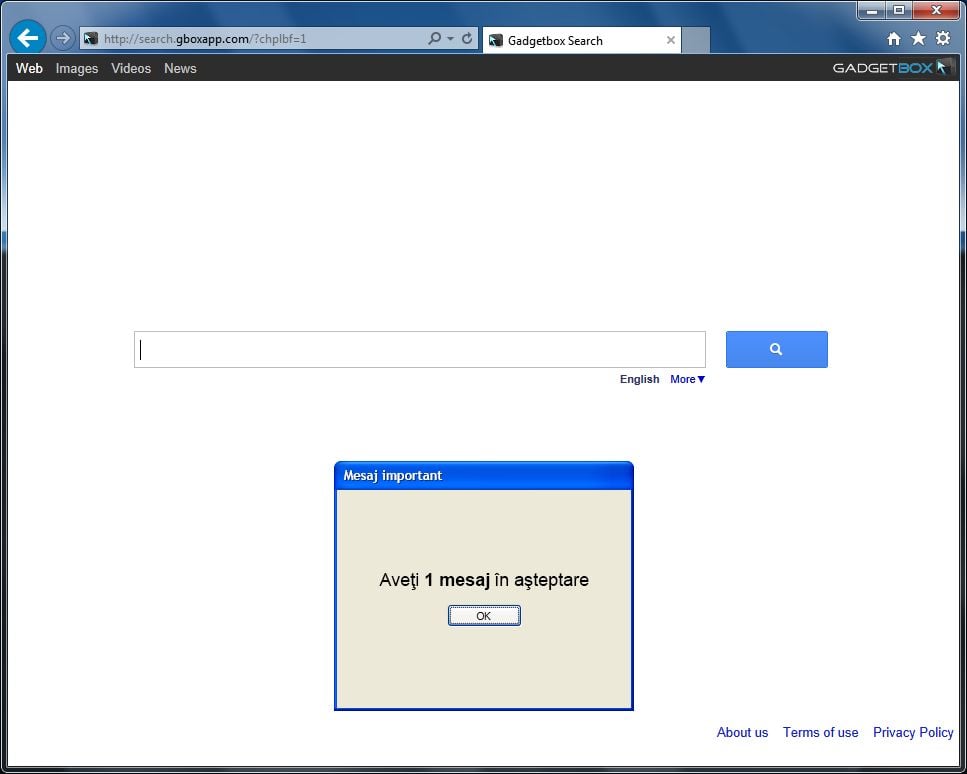
La recherche Gadgetbox affichera des publicités et des liens sponsorisés dans vos résultats de recherche, et peut collecter des termes de recherche à partir de vos requêtes de recherche. Le détournement de recherche Gadgetbox est utilisé pour augmenter les revenus publicitaires, comme dans l’utilisation de blackhat SEO, pour gonfler le classement des pages d’un site dans les résultats de recherche.
Recherche Gadgetbox ce n’est techniquement pas un virus, mais il présente de nombreux traits malveillants, tels que des capacités de rootkit pour s’accrocher profondément au système d’exploitation, le détournement de navigateur et, en général, interférer avec l’expérience utilisateur. L’industrie l’appelle généralement un « PUP » ou un programme potentiellement indésirable.
Recherche Gadgetbox obtenu sur votre ordinateur après avoir installé un logiciel gratuit (enregistrement vidéo / streaming, gestionnaires de téléchargement ou créateurs de PDF) qui avait intégré dans leur installation ce pirate de navigateur.
Par exemple, lorsque vous installez l’application GadgetBox, vous acceptez également de modifier la page d’accueil de votre navigateur par défaut et le moteur de recherche par défaut pour search.gboxapp.com >, et installez la barre d’outils Gadgetbox.
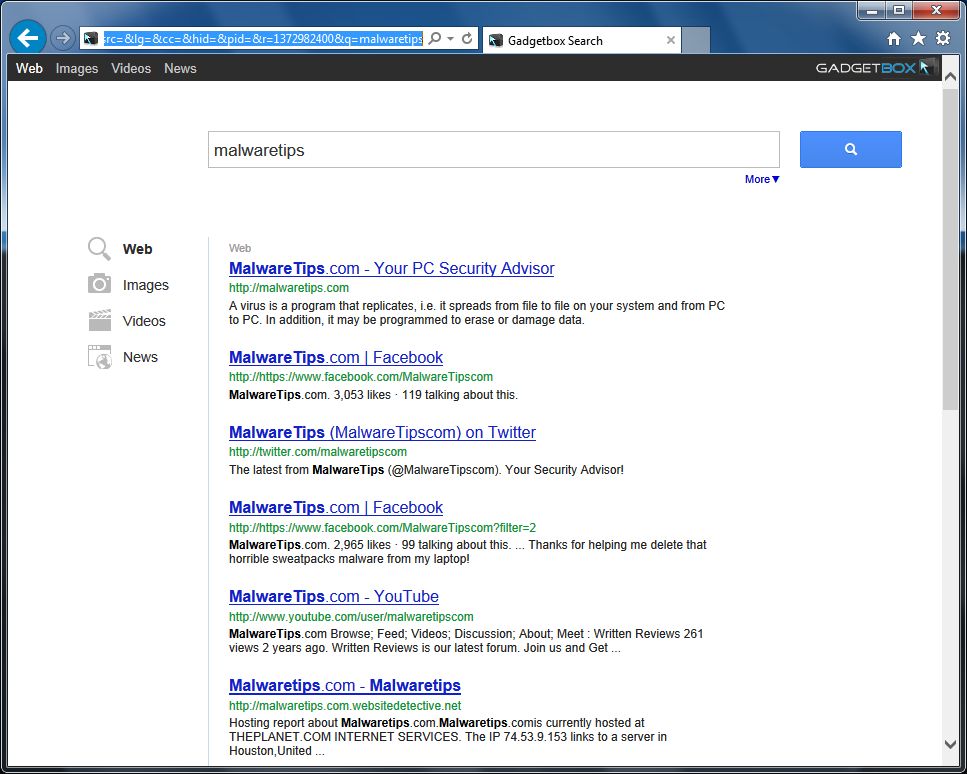
Cependant, lorsque vous désinstallez l’application GadgetBox de votre ordinateur, les paramètres par défaut de votre navigateur Web ne seront pas restaurés. Cela signifie que vous devrez supprimer la barre d’outils Gadgetbox et search.gboxapp.com depuis votre navigateur Web préféré manuellement.
Vous devez toujours faire attention lors de l’installation d’un logiciel, car souvent, un programme d’installation de logiciel inclut des installations optionnelles, telles que ce pirate de l’air de recherche Gadgetbox. Faites très attention à ce que vous acceptez d’installer.
Optez toujours pour l’installation personnalisée et désélectionnez tout ce qui n’est pas familier, en particulier les logiciels optionnels que vous n’avez jamais voulu télécharger et installer en premier lieu. Il va sans dire que vous ne devez pas installer de logiciel auquel vous ne faites pas confiance.
Comment faire pour supprimer la recherche Gadgetbox (Guide de suppression de virus)
Cette page est un guide complet, qui supprimera la recherche Gadgetbox de votre Internet Explorer, Firefox et Google Chrome.
Veuillez effectuer toutes les étapes dans le bon ordre. Si vous avez des questions ou des doutes à tout moment, ARRÊTEZ-VOUS et demandez notre aide.
ÉTAPE 1: Désinstaller GadgetBox de votre ordinateur
ÉTAPE 2: Supprimer le virus de recherche Gadgetbox d’Internet Explorer, Firefox et Chrome
ÉTAPE 3: Supprimer le pirate de navigateur de recherche Gadgetbox de votre ordinateur avec AdwCleaner
ÉTAPE 4: Supprimer le virus de recherche Gadgetbox avec Malwarebytes Anti-Malware Free
ÉTAPE 5: Vérifiez l’infection de recherche Gadgetbox avec HitmanPro
ÉTAPE 1: Désinstallez les programmes GadgetBoxa de votre ordinateur
Dans cette première étape, nous allons essayer d’identifier et de supprimer tout programme malveillant qui pourrait être installé sur votre ordinateur.
- Pour désinstaller le programme malveillant responsable de la redirection de recherche Gadgetbox à partir de Windows XP, Windows Vista ou Windows 7, cliquez sur le bouton Démarrer, puis cliquez sur l’option de menu du Panneau de configuration.

Si vous utilisez Windows 8, faites simplement glisser le pointeur de la souris sur le bord droit de l’écran, sélectionnez Rechercher dans la liste et recherchez « panneau de configuration ».Ou vous pouvez cliquer avec le bouton droit sur un coin chaud en bas à gauche (anciennement connu sous le nom de bouton Démarrer) et sélectionner Panneau de configuration à partir de là.
- Lorsque la fenêtre du panneau de configuration s’ouvre, cliquez sur l’option Désinstaller un programme dans la catégorie Programmes. Cette option est indiquée par la flèche dans l’image ci-dessous. Si vous utilisez la vue Classique du Panneau de configuration, vous double-cliquez sur l’icône Programmes et fonctionnalités à la place.

- Lorsque les Programmes et fonctionnalités ou l’écran Désinstaller un programme s’affichent, faites défiler la liste des programmes actuellement installés et désinstallez Gadgetbox, WPM17.8.0.3159, SupTab et tout autre programme inconnu récemment installé sur votre ordinateur.
Pour afficher les programmes les plus récemment installés, vous pouvez cliquer sur la colonne « Installé sur » pour trier votre programme par date d’installation. Faites défiler la liste et désinstallez tous les programmes indésirables ou inconnus.
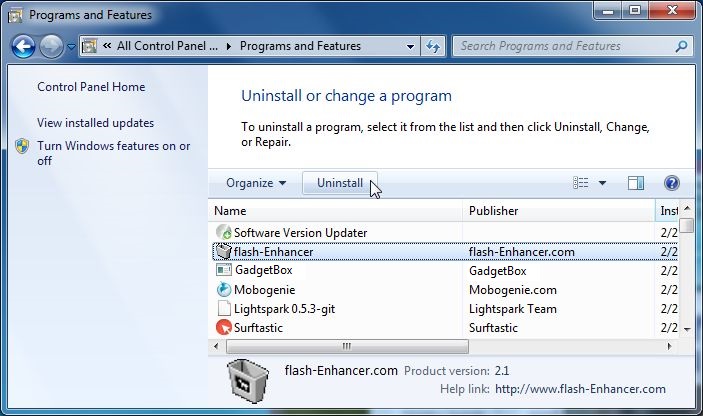
Selon le programme qui a installé l’infection par le logiciel publicitaire de recherche Gadgetbox, le programme ci-dessus peut avoir un nom différent ou ne pas être installé sur votre ordinateur. Si vous ne trouvez aucun programme indésirable ou inconnu sur votre machine, vous pouvez passer à l’étape suivante.
Si vous rencontrez des problèmes lors de la désinstallation du programme de recherche Gadgetbox, vous pouvez utiliser Revo Uninstaller pour supprimer complètement ce programme indésirable de votre machine.
ÉTAPE 2: Supprimer le virus de recherche Gadgetbox d’Internet Explorer, Firefox et Google Chrome
Supprimer le virus de recherche Gadgetbox d’Internet Explorer
Vous pouvez réinitialiser les paramètres d’Internet Explorer pour les remettre à l’état dans lequel ils se trouvaient lors de la première installation d’Internet Explorer sur votre PC.
- Ouvrez Internet Explorer, cliquez sur l’icône d’engrenage
 en haut à droite de votre navigateur, puis cliquez à nouveau sur Options Internet.
en haut à droite de votre navigateur, puis cliquez à nouveau sur Options Internet.
- Dans la boîte de dialogue « Options Internet », cliquez sur l’onglet « Avancé », puis cliquez sur le bouton « Réinitialiser ».

- Dans la section « Réinitialiser les paramètres d’Internet Explorer », cochez la case « Supprimer les paramètres personnels », puis cliquez sur le bouton « Réinitialiser ».

- Une fois qu’Internet Explorer a terminé sa tâche, cliquez sur le bouton « Fermer » dans la boîte de dialogue de confirmation. Vous devrez maintenant fermer votre navigateur, puis vous pourrez à nouveau ouvrir Internet Explorer.

Supprimer le virus de recherche Gadgetbox de Mozilla Firefox
Si vous rencontrez des problèmes avec Firefox, le réinitialiser peut vous aider. La fonction de réinitialisation corrige de nombreux problèmes en restaurant Firefox à son état d’usine par défaut tout en enregistrant vos informations essentielles telles que les signets, les mots de passe, les informations de remplissage automatique des formulaires Web, l’historique de navigation et les onglets ouverts.
- Dans le coin supérieur droit de la fenêtre Firefox, cliquez sur le bouton menu Firefox (
 ), puis cliquez sur le bouton « Aide » (
), puis cliquez sur le bouton « Aide » ( ).
).
- Dans le menu Aide, choisissez Informations de dépannage.
Si vous ne parvenez pas à accéder au menu Aide, tapez about:support dans votre barre d’adresse pour afficher la page d’informations de dépannage.
- Cliquez sur le bouton « Réinitialiser Firefox » dans le coin supérieur droit de la page « Informations de dépannage ».

- Pour continuer, cliquez sur le bouton « Réinitialiser Firefox » dans la nouvelle fenêtre de confirmation qui s’ouvre.

- Firefox se fermera et reviendra à ses paramètres par défaut. Lorsque c’est fait, une fenêtre répertorie les informations importées. Cliquez sur « Terminer ».
Remarque: Votre ancien profil Firefox sera placé sur votre bureau dans un dossier nommé « Old Firefox Data ». Si la réinitialisation n’a pas résolu votre problème, vous pouvez restaurer certaines des informations non enregistrées en copiant les fichiers dans le nouveau profil créé. Si vous n’avez plus besoin de ce dossier, vous devez le supprimer car il contient des informations sensibles.
Supprimer le virus de recherche Gadgetbox de Google Chrome
- Cliquez sur le bouton du menu principal de Chrome, représenté par trois lignes horizontales (
 ).Lorsque le menu déroulant apparaît, sélectionnez l’option intitulée Paramètres.
).Lorsque le menu déroulant apparaît, sélectionnez l’option intitulée Paramètres.
- Les paramètres de Chrome doivent maintenant être affichés dans un nouvel onglet ou une nouvelle fenêtre, en fonction de votre configuration. Ensuite, faites défiler jusqu’au bas de la page et cliquez sur le lien Afficher les paramètres avancés (comme on le voit dans l’exemple ci-dessous).

- Les paramètres avancés de Chrome devraient maintenant être affichés. Faites défiler vers le bas jusqu’à ce que la section Réinitialiser les paramètres du navigateur soit visible, comme indiqué dans l’exemple ci-dessous. Ensuite, cliquez sur le bouton Réinitialiser les paramètres du navigateur.

- Une boîte de dialogue de confirmation devrait maintenant s’afficher, détaillant les composants qui seront restaurés à leur état par défaut si vous continuez le processus de réinitialisation. Pour terminer le processus de restauration, cliquez sur le bouton Réinitialiser.

ÉTAPE 3: Supprimer le pirate de navigateur de recherche Gadgetbox avec AdwCleaner
L’utilitaire AdwCleaner analysera votre ordinateur et votre navigateur Web à la recherche des fichiers malveillants « Gadgetbox Search », des extensions de navigateur et des clés de registre, qui peuvent avoir été installés sur votre ordinateur à votre insu.
- Vous pouvez télécharger l’utilitaire AdwCleaner à partir du lien ci-dessous.
LIEN DE TÉLÉCHARGEMENT ADWCLEANER (Ce lien téléchargera automatiquement AdwCleaner sur votre ordinateur) - Avant de démarrer AdwCleaner, fermez tous les programmes et navigateurs Internet ouverts, puis double-cliquez sur l’icône AdwCleaner.

Si Windows vous demande si vous souhaitez ou non exécuter AdwCleaner, veuillez l’autoriser à s’exécuter. - Lorsque le programme AdwCleaner s’ouvrira, cliquez sur le bouton « Scan » comme indiqué ci-dessous.

AdwCleaner va maintenant commencer à rechercher les fichiers malveillants « Recherche Gadgetbox » qui peuvent être installés sur votre ordinateur. - Pour supprimer les fichiers malveillants « Recherche Gadgetbox » détectés à l’étape précédente, veuillez cliquer sur le bouton « Nettoyer ».

- AdwCleaner vous invite maintenant à enregistrer tous les fichiers ou documents ouverts, car le programme devra redémarrer l’ordinateur. Veuillez le faire, puis cliquez sur le bouton OK.

ÉTAPE 4: Supprimez le virus de recherche Gadgetbox de votre ordinateur avec Malwarebytes Anti-Malware Free
Malwarebytes Anti-Malware Free utilise une technologie de pointe pour détecter et supprimer toutes les traces de logiciels malveillants, y compris les vers, les chevaux de Troie, les rootkits, les voleurs, les numéroteurs, les logiciels espions, etc.
Il est important de noter que Malwarebytes Anti-Malware fonctionne bien et devrait fonctionner avec un logiciel antivirus sans conflit.
- Vous pouvez télécharger download Malwarebytes Anti-Malware à partir du lien ci-dessous.
LIEN DE TÉLÉCHARGEMENT MALWAREBYTES ANTI-MALWARE (Ce lien ouvrira une nouvelle page Web à partir de laquelle vous pourrez télécharger Malwarebytes Anti-MALWARE Free) - Une fois téléchargé, fermez tous les programmes, puis double-cliquez sur l’icône sur votre bureau nommée « mbam-setup-consumer-2.00.xx » pour démarrer l’installation de Malwarebytes Anti-Malware.

 Une boîte de dialogue de Contrôle de compte d’utilisateur peut vous demander si vous souhaitez exécuter ce fichier. Si cela se produit, vous devez cliquer sur « Oui » pour continuer l’installation.
Une boîte de dialogue de Contrôle de compte d’utilisateur peut vous demander si vous souhaitez exécuter ce fichier. Si cela se produit, vous devez cliquer sur « Oui » pour continuer l’installation. - Lorsque l’installation commence, vous verrez l’assistant de configuration Anti-Malware Malwarebytes qui vous guidera tout au long du processus d’installation.

Pour installer Malwarebytes Anti-Malware sur votre ordinateur, continuez à suivre les instructions en cliquant sur le bouton « Suivant ».
- Une fois installé, Malwarebytes Anti-Malware démarre automatiquement et vous verrez un message indiquant que vous devez mettre à jour le programme et qu’une analyse n’a jamais été exécutée sur votre système. Pour lancer une analyse du système, vous pouvez cliquer sur le bouton « Réparer maintenant ».

Vous pouvez également cliquer sur l’onglet « Analyser » et sélectionner « Analyse des menaces », puis cliquer sur le bouton « Analyser maintenant ».
- Malwarebytes Anti-Malware va maintenant vérifier les mises à jour, et s’il y en a, vous devrez cliquer sur le bouton « Mettre à jour maintenant ».

- Malwarebytes Anti-Malware va maintenant commencer à analyser votre ordinateur pour le virus de recherche Gadgetbox. Lorsque Malwarebytes Anti-Malware analyse, il ressemblera à l’image ci-dessous.

- Une fois l’analyse terminée, un écran vous montrera les infections de logiciels malveillants détectées par l’Anti-Malware de Malwarebytes. Pour supprimer les programmes malveillants trouvés par Malwarebytes Anti-malware, cliquez sur le bouton « Tout mettre en quarantaine », puis sur le bouton « Appliquer maintenant ».

Veuillez noter que les infections détectées peuvent être différentes de ce qui est indiqué sur l’image. - Malwarebytes Anti-Malware mettra désormais en quarantaine tous les fichiers malveillants et les clés de registre qu’il a trouvés. Lors de la suppression des fichiers, Malwarebytes Anti-Malware peut nécessiter un redémarrage afin de supprimer certains d’entre eux. S’il affiche un message indiquant qu’il doit redémarrer votre ordinateur, veuillez l’autoriser à le faire.

Après le redémarrage de votre ordinateur, vous devez ouvrir Malwarebytes Anti-Malware et effectuer une autre analyse des menaces pour vérifier qu’il n’y a pas de menaces restantes
ÉTAPE 5: Vérifiez l’infection par la recherche Gadgetbox avec HitmanPro
HitmanPro est un deuxième scanner d’opinion, conçu pour sauver votre ordinateur des logiciels malveillants (virus, chevaux de Troie, rootkits, etc.) qui ont infecté votre ordinateur malgré toutes les mesures de sécurité que vous avez prises (comme un logiciel antivirus, des pare-feu, etc.). HitmanPro est conçu pour fonctionner aux côtés des programmes de sécurité existants sans aucun conflit. Il analyse l’ordinateur rapidement (moins de 5 minutes) et ne ralentit pas l’ordinateur.
- Vous pouvez télécharger HitmanPro à partir du lien ci-dessous:
LIEN DE TÉLÉCHARGEMENT HITMANPRO (Ce lien ouvrira une nouvelle page Web à partir de laquelle vous pourrez télécharger HitmanPro) - Double-cliquez sur le fichier nommé « HitmanPro.exe » (pour les versions 32 bits de Windows) ou « HitmanPro_x64.exe » (pour les versions 64 bits de Windows). Lorsque le programme démarre, l’écran de démarrage vous sera présenté comme indiqué ci-dessous.

Cliquez sur le bouton « Suivant » pour installer HitmanPro sur votre ordinateur.
- HitmanPro va maintenant commencer à analyser votre ordinateur à la recherche de fichiers malveillants de recherche Gadgetbox.

- Une fois terminé, il affichera une liste de tous les logiciels malveillants trouvés par le programme, comme indiqué dans l’image ci-dessous. Cliquez sur le bouton « Suivant » pour supprimer les logiciels malveillants de recherche Gadgetbox.

- Cliquez sur le bouton « Activer la licence gratuite » pour commencer l’essai gratuit de 30 jours et supprimer tous les fichiers malveillants de votre ordinateur.

Votre ordinateur devrait maintenant être exempt de l’infection de recherche Gadgetbox. Si votre solution antivirus actuelle laisse passer cette infection, vous pouvez envisager d’acheter la version Premium de Malwarebytes Anti-Malware pour vous protéger contre ces types de menaces à l’avenir et effectuer des analyses informatiques régulières avec HitmanPro.
Si vous rencontrez toujours des problèmes en essayant de supprimer Gadgetbox Search hijacker de votre machine, veuillez démarrer un nouveau fil de discussion dans notre forum d’aide à la suppression des logiciels malveillants.





